Interfaccia del programma
Breve spiegazione del programma: 
- Zona A: In questa zona è possibile impostare il tipo di introduzione che vogliamo generare, la durata, la risoluzione, e lo sfondo
- Zona B: In questa zona possiamo modificare i parametri per generare l’intro.
- Zona C: Anteprima dell’introZona D: In questa zona possiamo aggiungere degli effetti come sistemi particellari o lens flare etc…
Vediamo in dettaglio le varie zone
Zona A:
- A: Qui possiamo decidere il tipo di intro che vogliamo generare
- B: Questo bottone permette di vedere una breve anteprima dell’intro
- C: Questo bottone permette di generare l’intro. Per salvare i frames è necessario flaggare il check Salva Immagini
- D: Questo bottone permette di interrompere la generazione
- E: Qui possiamo decidere la durata dell’animazione. Non tutte le intro permettono la modifica di questo parametro. Alcune intro necessitano di un numero di frame ben preciso e pertanto non è possibile modificare questo parametro
- F: Qui verrà indicato la durata in secondi dell’animazione (calcolata in base al frame rate ed il numero di frames da generare)
- G: Qui è possibile impostare la risoluzione video che l’intro dovrà avere. Il cambiamento di questo parametro comporta la chiusura del programma. Al successivo riavvio la risoluzione verrà impostata con il valore scelto.
- H: Qui è possibile indicare il frame rate per eseguire il calcolo della durata
- I: Qui è possibile impostare il colore dello sfondo. Il programma mette a disposizione degli sfondi di tipo gradient (cioè sfumati da un colore iniziale ad un colore finale). E’ sufficiente premere sul uno dei due bottoni per impostare il relativo colore. E’ possibile inserire anche uno sfondo uniforme. E’ sufficiente mettere entrambi i colori con lo stesso valore.
- J: Qui è possibile dire al programma di non impostare alcuno sfondo. Attenzione. Questa opzione non è adatta per tutti i tipi di scritta / effetti.
- K: Qui è possibile dire al programma di impostare un’immagine di sfondo. Per selezionare l’immagine è sufficiente premere il bottone triangolare. Verrà aperta una finestra dove sarà possibile selezionare l’immagine da utilizzare.
- L: Qui è possibile selezionare uno sfondo particolare e animato. Non è possibile modificare alcun parametro di questo sfondo.

Zona B:
In questa zona è possibile modificare alcuni parametri dell’animazione. Questa zona cambierà di volta in volta a seconda del tipo di intro selezionato.
Zona C:
Qui semplicemente verrà visualizzato in anteprima il frame in lavorazione
Zona D:
In questa zona è possibile selezionare degli effetti da applicare all’intro. Tra gli effetti disponibili ci sono alcuni effetti particellari. 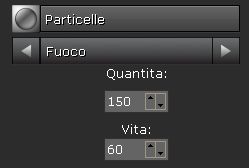 E’ sufficiente abilitare l’effetto (premendo il bottone rotondo a sinistra della parola Particelle) e selezionando uno degli effetti disponibili (fuoco, bolle di sapone, polvere, fumo, palle rimbalzanti). E’ possibile modificare alcuni parametri, tra cui la quantità di particelle e la vita (in pratica la durata). Per alcuni effetti è possibile modificare anche altri parametri come il colore, oppure se devono essere disegnati prima o dopo aver disegnato il disegno principale del frame. Oltre agli effetti particellari, in questa zona è possibile aggiungere anche degli effetti come il LensFlare oppure una simulazione di una nevicata.
E’ sufficiente abilitare l’effetto (premendo il bottone rotondo a sinistra della parola Particelle) e selezionando uno degli effetti disponibili (fuoco, bolle di sapone, polvere, fumo, palle rimbalzanti). E’ possibile modificare alcuni parametri, tra cui la quantità di particelle e la vita (in pratica la durata). Per alcuni effetti è possibile modificare anche altri parametri come il colore, oppure se devono essere disegnati prima o dopo aver disegnato il disegno principale del frame. Oltre agli effetti particellari, in questa zona è possibile aggiungere anche degli effetti come il LensFlare oppure una simulazione di una nevicata.




